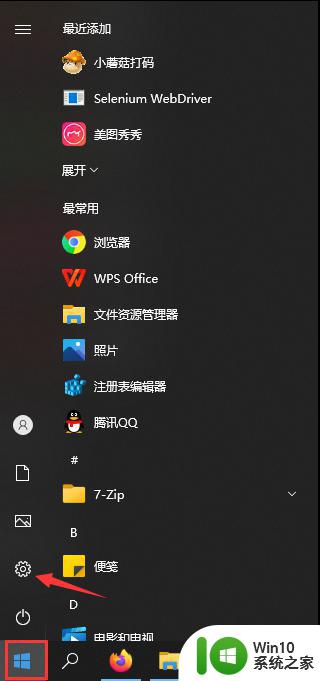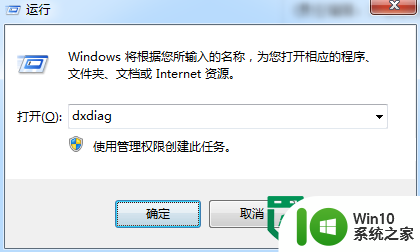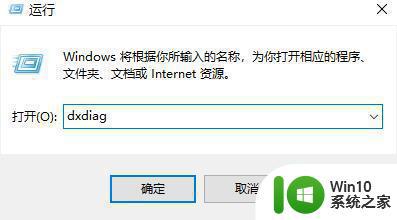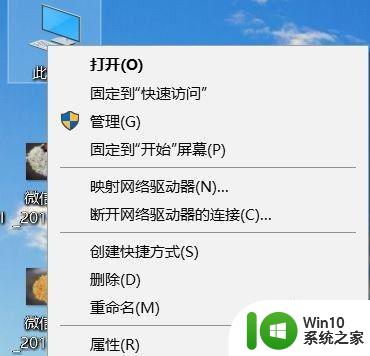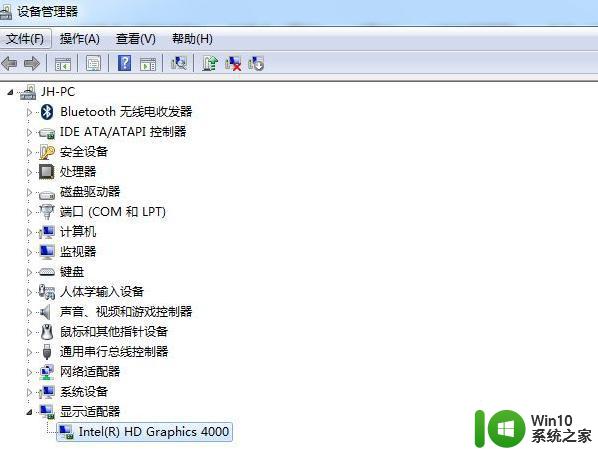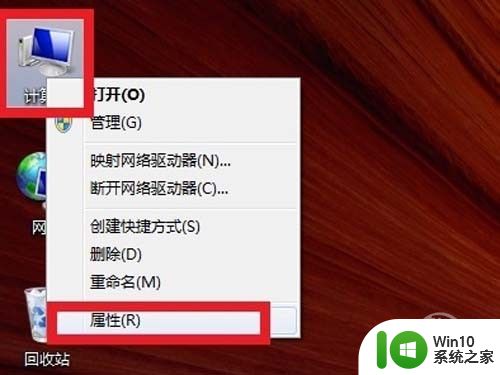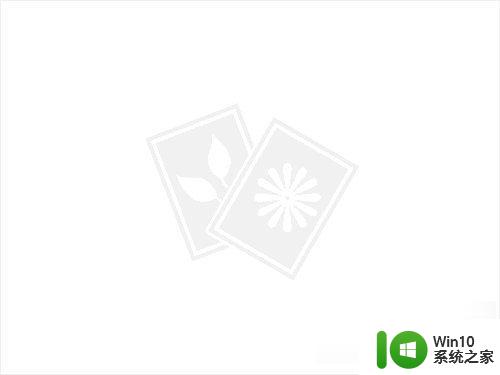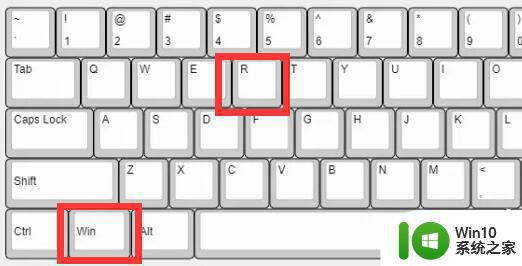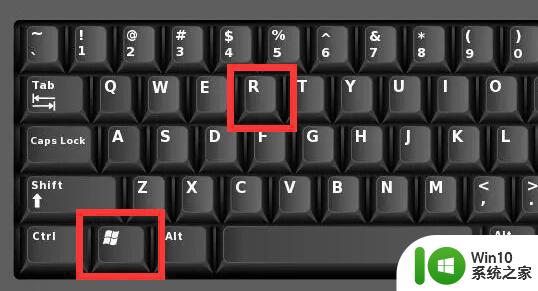显卡配置怎么看 如何查看电脑的显卡型号和性能
显卡配置怎么看,在如今电脑性能越来越重要的时代,显卡作为决定电脑图像显示质量的核心组件之一,具有举足轻重的地位,对于很多电脑使用者来说,他们并不清楚如何查看自己电脑的显卡型号和性能。事实上了解显卡的配置和性能对于选择适合自己需求的电脑以及优化电脑使用体验至关重要。本文将为大家介绍几种简单有效的方法,帮助大家快速准确地查看电脑的显卡型号和性能。无论是游戏爱好者还是专业设计师,都可以通过这些方法更好地了解自己的电脑配置,从而为自己的电脑使用体验提供更好的保障。
解决方法:
1、首先打开控制面板,win10和win7打开控制面板的方式可能不一样,右键点击我的电脑,然后点击属性。
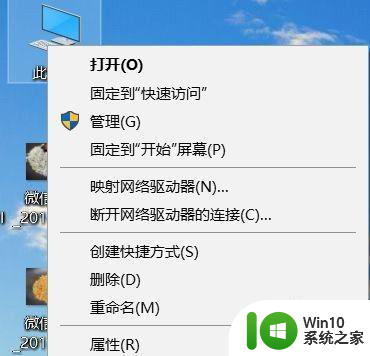
2、在弹出的属性界面中,找到左上方的控制面板主页,然后点击它打开控制面板页面。
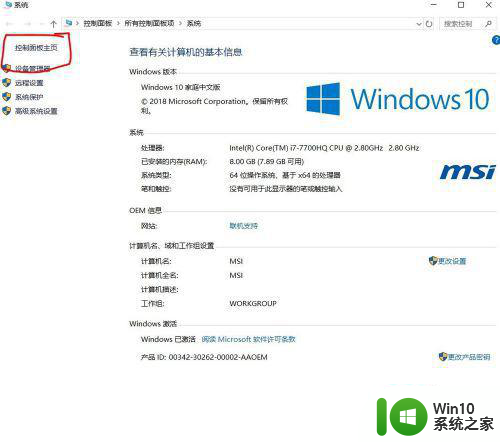
3、打开控制面板后,找到右边的显示方式,点击按照大图标显示。
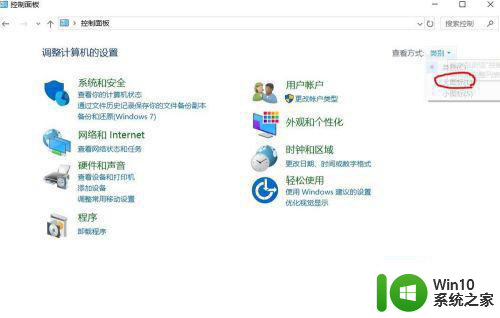
4、然后找到大图标中的设备管理器,然后打开设备管理器。
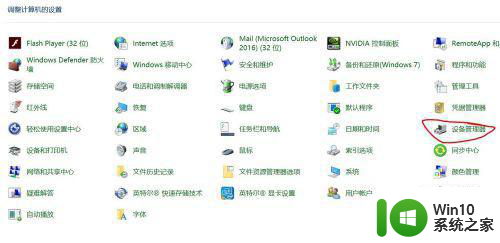
5、找到设备管理器中的显示适配器,打开显示适配器。
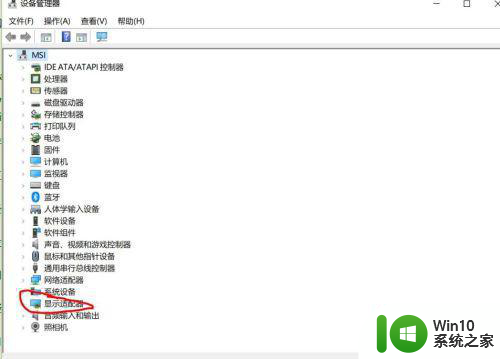
6、打开设备管理器后可以看到下方的列表,我的是1050TI,和HD630,你的下面列出什么,就说明你的显卡是什么型号的。。
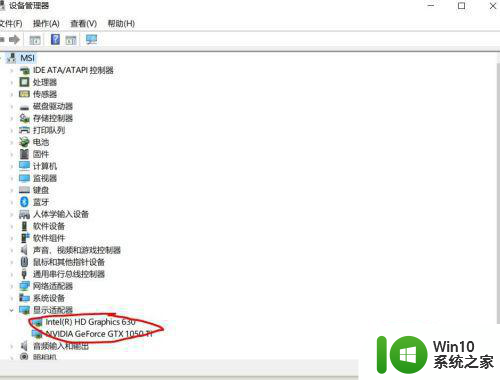
以上就是显卡配置怎么看的全部内容,如果遇到这种情况,可以根据小编的操作来解决,非常简单快速,一步到位。